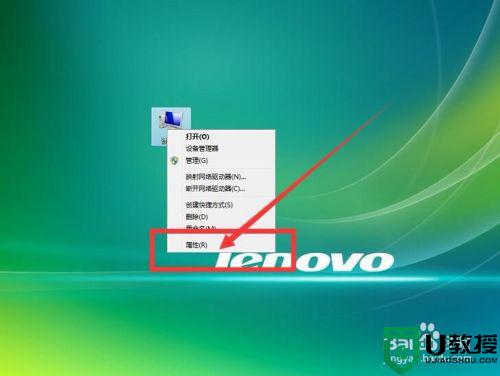电脑C盘满了怎么办
当电脑的C盘空间满了,会导致系统运行缓慢甚至无法正常工作。
1. 清理临时文件和垃圾文件:
- 使用系统自带的磁盘清理工具,如Windows中的"磁盘清理",可以帮助你删除临时文件、回收站中的文件以及其他不需要的垃圾文件。
- 也可以使用第三方的磁盘清理软件,如CCleaner等,进行更全面的清理和优化。

2. 卸载不需要的程序和应用:
- 进入控制面板或设置中的程序和功能(Windows)或应用(Mac),卸载不再需要或很少使用的程序和应用程序。这些软件可能占据大量的存储空间。
- 可以检查并卸载一些占用较大空间的程序,如游戏、影音编辑软件等。

3. 移动或删除大文件和文件夹:
- 首先,找出C盘上占据较大空间的文件和文件夹。可以使用Windows资源管理器或Mac Finder等文件管理工具,按照文件大小排序,找到最大的文件和文件夹。
- 如果这些文件不再需要或可以备份到其他位置,可以移动到其他分区或外部存储设备中,以释放C盘空间。
4. 清理浏览器缓存和临时文件:
- 不同的浏览器有自己的"清理缓存"和"清理浏览数据"选项,可以定期清理浏览器缓存和临时文件,以释放磁盘空间。
- 通常,清理浏览器缓存不仅可以释放空间,还可以提高浏览器的运行速度。
5. 压缩文件和文件夹:
- 对于一些不经常使用的文件和文件夹,可以使用压缩软件(如WinZip、WinRAR等)将其压缩成较小的文件,以节省磁盘空间。
- 注意,如果频繁访问这些压缩文件,可能会影响访问速度。因此,压缩文件是适用于长期存储或备份文件的较好选择。

6. 扩展C盘空间:
- 如果上述方法无法解决问题,可以考虑扩展C盘空间。
- 对于Windows系统,可以使用磁盘管理工具对硬盘进行分区调整和扩容操作。
- 对于Mac系统,可以使用磁盘实用工具来重新分配磁盘空间,或者将文件迁移到其他磁盘。
在进行任何操作前,请确保备份重要的文件和数据,以免意外造成数据丢失。